Створення відсічних контурів у InDesign Creative Suite 5
Досліджуйте, як створення контурів відсікання в Adobe InDesign CS5 допомагає у дизайні, дозволяючи блокувати певні ділянки зображення та обтікати їх текстом.
Контури в Adobe Creative Cloud — це векторні лінії та контури, які ви створюєте в документі. Ви можете використовувати контури, щоб окреслити зображення, окремі ділянки тексту або бути частиною створеної ілюстрації.
Зазвичай ви створюєте контури за допомогою інструментів Лінія, Перо або фігур. Ви можете використовувати ці інструменти для створення доріжок різних форм і розмірів. Ви також можете використовувати інструменти для зміни кольору та розміру штрихів (справжньої лінії, яка складає контур).
Ви можете використовувати контури для створення відсікаючих контурів і контурів для тексту. Контури відсікання використовуються для маскування (або приховування ) елементів на сторінці. Ви визначаєте цю маску за допомогою контурів, щоб створити форму для області, яку потрібно приховати.
Відсічні контури можна навіть зберегти у файлі та імпортувати в інший шаблон оформлення. Звичайним робочим процесом є створення зображення в Photoshop CC із відсічним контуром та імпортування зображення в InDesign. Оскільки InDesign може інтерпретувати контур відсікання, ви можете автоматично видалити область, яку потрібно замаскувати.
Якщо ви хочете створити текст, який протікає по контуру, почніть зі створення нового контуру, а потім скористайтеся інструментом «Ввести на контурі», щоб ввести текст безпосередньо на цьому шляху.
Наприклад, у Illustrator ви створюєте контур за допомогою інструмента «Перо», а потім вибираєте інструмент «Ввести на контурі» на панелі «Інструменти». Якщо натиснути інструмент на створеному шляху, ви зможете ввести новий текст уздовж цього шляху.
Якщо у вас є існуючий шлях, ви можете вибрати інструмент «Текст» і перетнути вибраний контур. Курсор інструмента «Текст» змінюється, щоб вказати, що він завантажений як інструмент «Текст на контурі», як показано на цьому малюнку. Клацніть на шляху, і тип буде додано до шляху.

Інсульт кольору, ширина і стиль лінії , яка становить шлях , який ви створюєте. Ви можете намалювати лінію за допомогою інструмента «Перо», а лінія, що складає цей шлях, є штрихом. Однак цей шлях також не може мати обведення (що представлено у вигляді діагональної лінії на панелях Інструменти, Зразки та Обведення та колір), що означає, що ви не бачите сам шлях. Однак ви можете побачити заповнення кольором або візерунком цю обведення ( заливку ), як показано на цьому малюнку.
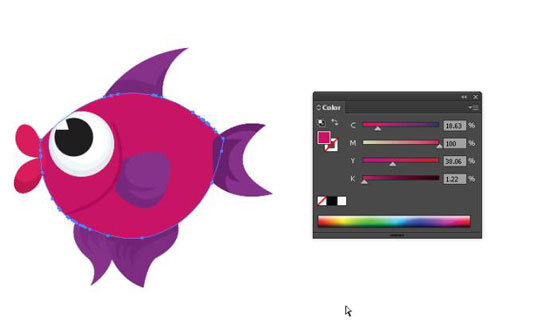
Ви можете змінити колір, ширину, стиль (або тип ) і форму обведення за допомогою елементів керування та інструментів на панелі «Інструменти» та панелі «Обведення» в Illustrator та InDesign. Тому ви також можете створювати штрихові або суцільні штрихи різних візерунків, які є широкими або вузькими. Деякі штрихи показані на цьому малюнку.
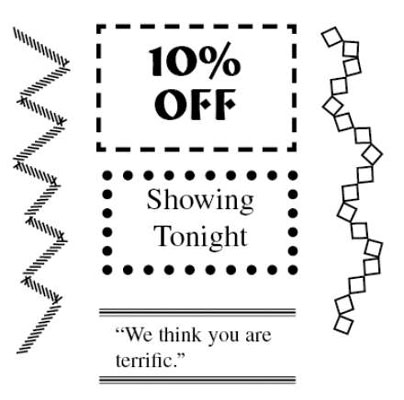
Досліджуйте, як створення контурів відсікання в Adobe InDesign CS5 допомагає у дизайні, дозволяючи блокувати певні ділянки зображення та обтікати їх текстом.
Створення тіні в Adobe Illustrator CS6 — швидкий та простий спосіб додати розмірність та елегантність ілюстрації. Дізнайтеся, як правильно налаштувати тінь для ваших об’єктів.
Дізнайтеся, як застосувати прозорість до SVG-графіки в Illustrator. Дізнайтеся, як виводити SVG із прозорим фоном та застосовувати ефекти прозорості.
Після імпортування зображень у Adobe XD у вас не буде великого контролю за редагуванням, але ви можете змінювати розмір і обертати зображення, як і будь-яку іншу форму. Ви також можете легко округлити кути імпортованого зображення за допомогою кутових віджетів. Маскування зображень Визначаючи закриту форму […]
Коли у вашому проекті Adobe XD є текст, ви можете почати змінювати властивості тексту. Ці властивості включають сімейство шрифтів, розмір шрифту, вагу шрифту, вирівнювання, інтервал між символами (кернінг і відстеження), інтервал між рядками (провідний), заливку, межу (обведення), тінь (тінь) і розмиття фону. Тож давайте розглянемо, як ці властивості застосовуються. Про читабельність і шрифт […]
Як і в Adobe Illustrator, монтажні області Photoshop надають можливість створювати окремі сторінки або екрани в одному документі. Це може бути особливо корисно, якщо ви створюєте екрани для мобільного додатка або невеликої брошури. Ви можете розглядати монтажну область як особливий тип групи шарів, створеної за допомогою панелі «Шари». Його […]
Багато інструментів, які ви знайдете на панелі інструментів InDesign, використовуються для малювання ліній і фігур на сторінці, тому у вас є кілька різних способів створення цікавих малюнків для своїх публікацій. Ви можете створювати будь-що, від простих фігур до складних малюнків всередині InDesign, замість того, щоб використовувати програму для малювання, як-от […]
Загортання тексту в Adobe Illustrator CC — це не те саме, що упаковувати подарунок — це простіше! Обтікання текстом змушує текст обтікати графіку, як показано на цьому малюнку. Ця функція може додати трохи творчості до будь-якого твору. Графіка змушує текст обертатися навколо нього. Спочатку створіть […]
При розробці дизайну в Adobe Illustrator CC вам часто потрібно, щоб фігура була точного розміру (наприклад, 2 x 3 дюйми). Після того, як ви створите фігуру, найкращий спосіб змінити її розмір до точних розмірів — використовувати панель «Трансформувати», показану на цьому малюнку. Виберіть об’єкт, а потім виберіть «Вікно→ Трансформувати до […]
Ви можете використовувати InDesign для створення та зміни графіки QR-коду. QR-коди – це форма штрих-коду, яка може зберігати таку інформацію, як слова, числа, URL-адреси або інші форми даних. Користувач сканує QR-код за допомогою камери та програмного забезпечення на пристрої, наприклад смартфоні, і програмне забезпечення використовує […]







